Comment créer un sondage dans Slack pour les enquêtes auprès des collègues


Créer un sondage dans Slack est essentiel pour planifier des réunions et recueillir des commentaires sur diverses initiatives. C’est également une façon amusante d’en savoir plus sur vos collègues en leur posant des questions intéressantes, comme leurs plats préférés. Sur la base de mon expérience personnelle, j’ai élaboré ce guide pour vous montrer comment créer efficacement un sondage dans Slack.
Utilisez les applications Slack pour créer des sondages
L’intégration d’une application est la méthode la plus simple pour créer votre sondage Slack. Pour cela, je recommande d’utiliser Simple Poll, car il est convivial et polyvalent.
Une fois que vous avez intégré Simple Poll, je vous suggère d’utiliser un raccourci clavier pour plus d’efficacité. Commencez par saisir « /poll » dans la zone de texte du canal Slack où vous souhaitez publier le sondage.
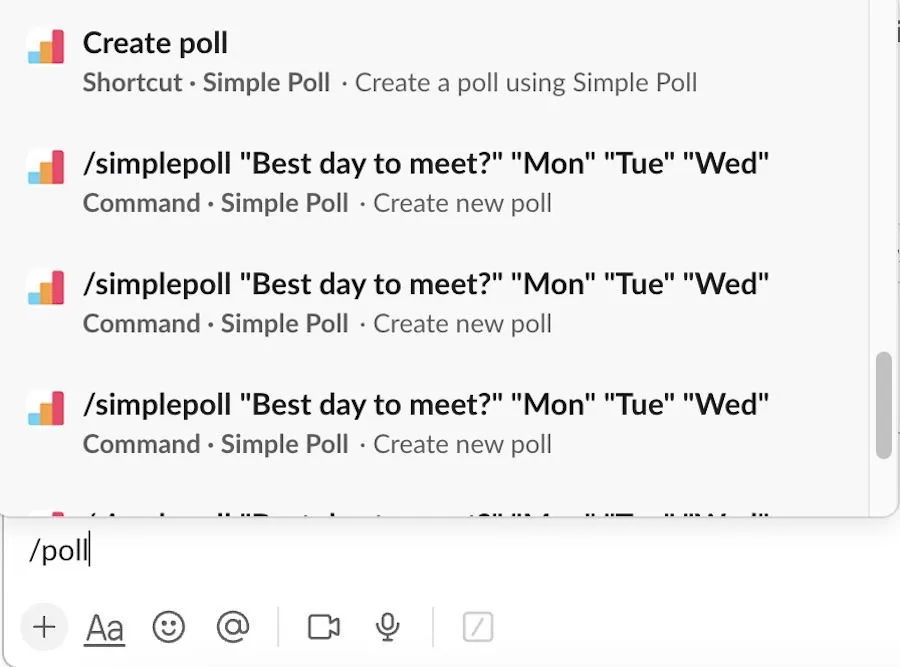
Sélectionnez Créer un sondage pour lancer un nouveau sondage. Si vous préférez, vous pouvez opter pour l’un des modèles disponibles. Vous pourrez personnaliser les questions et les réponses dans le menu contextuel.
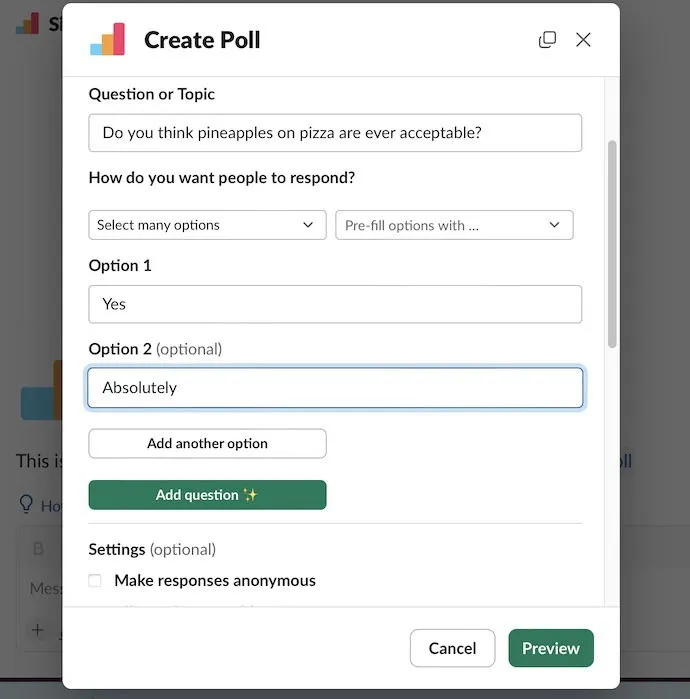
Après la personnalisation, sélectionnez Aperçu pour vous assurer que tout semble correct, puis cliquez sur Créer un sondage .
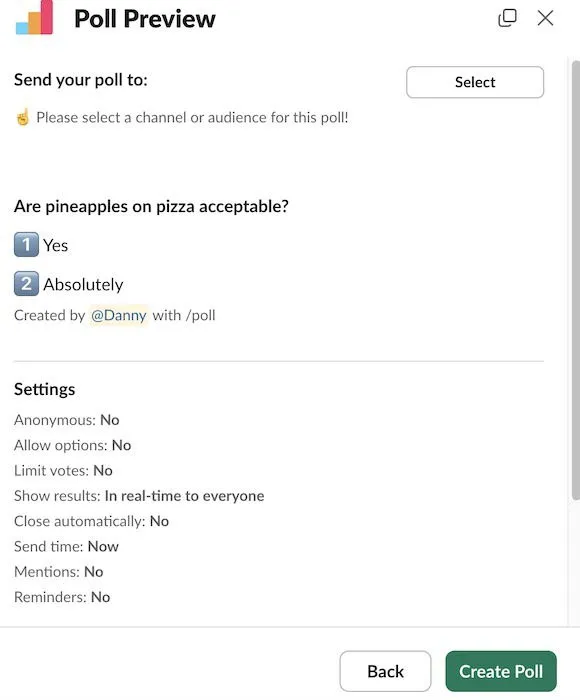
Comment créer un sondage par message dans Slack
Les sondages par message sont parfaits pour les utilisateurs d’un forfait Slack gratuit qui ont atteint leur limite de 10 intégrations d’applications. Vous pouvez également utiliser cette méthode si vous préférez ne pas intégrer d’application tierce.
Commencez par saisir votre question et créez un bloc de citation pour les émojis que vous utiliserez pour voter en tapant « > » dans la zone de texte.
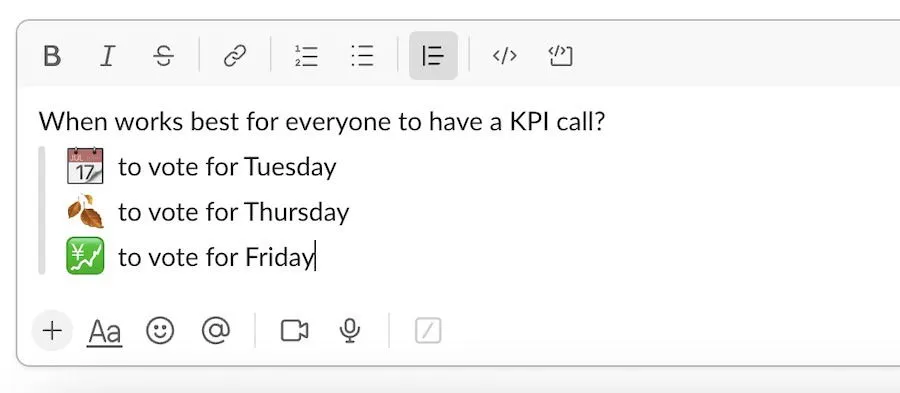
Une fois que vous êtes prêt, appuyez sur la Entertouche pour partager le sondage avec votre équipe. Il est conseillé de fixer une date limite pour maintenir l’organisation. Voici un exemple de ce à quoi ressemble mon sondage publié, avec une personne réagissant avec un emoji :
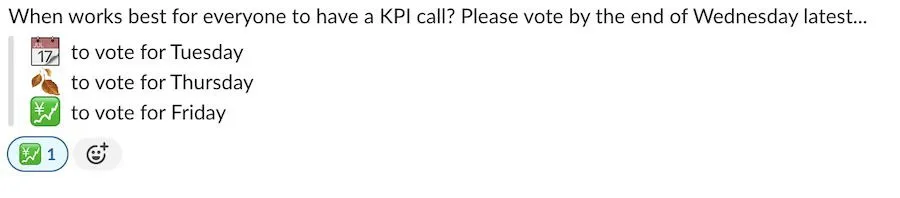
Les meilleures applications d’enquête pour Slack
Si Simple Poll ne répond pas à vos besoins, envisagez d’utiliser l’une de ces intégrations alternatives. Chacune d’entre elles offre d’excellentes fonctionnalités pour créer des sondages dans Slack.
1. Polly
Je trouve l’interface de Polly plus intuitive que plusieurs autres intégrations de sondages tiers disponibles pour Slack. Elle offre diverses options de personnalisation sans nécessiter d’abonnement payant. Une fonctionnalité remarquable est l’aperçu en temps réel pendant que vous concevez votre sondage.
Avec Polly, vous pouvez décider si les répondants peuvent ajouter leurs propres réponses. De plus, vous pouvez planifier votre sondage et déterminer si les utilisateurs peuvent voter plusieurs fois.
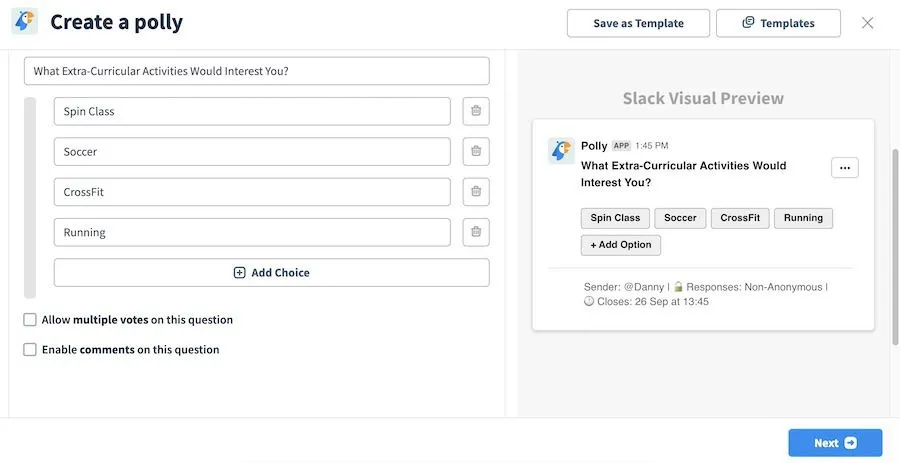
De plus, Polly vous permet de planifier le sondage pour un engagement optimal et d’enregistrer des modèles pour les sondages que vous utilisez fréquemment.
2. Sondage partout
Poll Everywhere vous permet de créer des sondages de type questions-réponses ou à choix multiples dans Slack, ce qui facilite l’adaptation de votre sondage à l’objectif visé.
Vous avez la possibilité de définir une limite au nombre de réponses autorisées dans Poll Everywhere et pouvez rapidement ajouter ou supprimer des options. Pour cette raison, je le préfère parfois à Simple Poll.
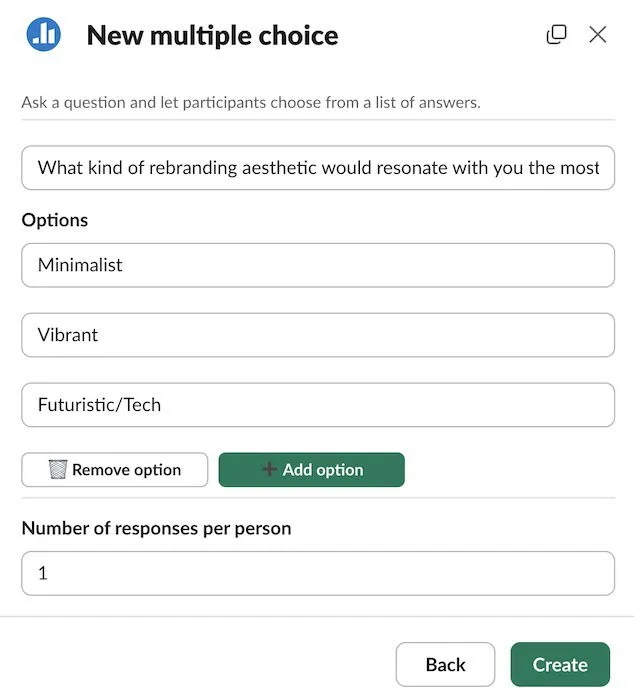
De plus, vous n’avez pas besoin d’être dans le canal pour publier le sondage, car un menu déroulant vous permettra de choisir l’emplacement. Pour utiliser Poll Everywhere, saisissez simplement /pollev dans Slack.
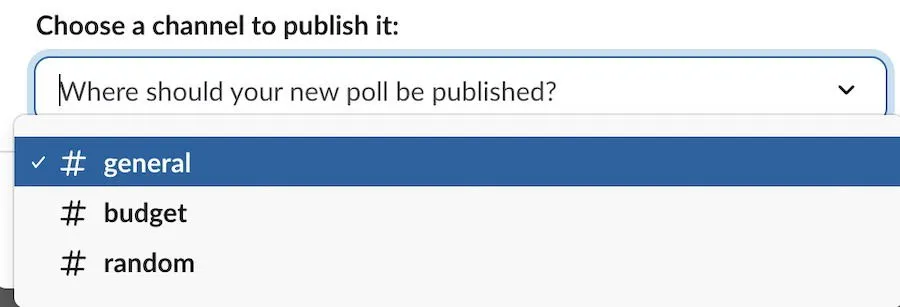
3. Cybersécurité
Kyber est un outil de productivité doté de fonctionnalités de sondage, et j’apprécie sa configuration simple par rapport à de nombreuses autres options. Bien que l’intégration de plusieurs applications de sondage puisse souvent entraîner des processus d’inscription et d’essai compliqués, Kyber est une solution simple et prête à l’emploi.
Pour créer un sondage dans Kyber, saisissez « /poll » et sélectionnez l’option Kyber pour ouvrir une fenêtre contextuelle de base. Vous pouvez spécifier le nombre d’options disponibles et mentionner directement les membres de l’équipe, une fonctionnalité que l’on ne trouve pas couramment dans de nombreuses autres intégrations de sondage Slack.
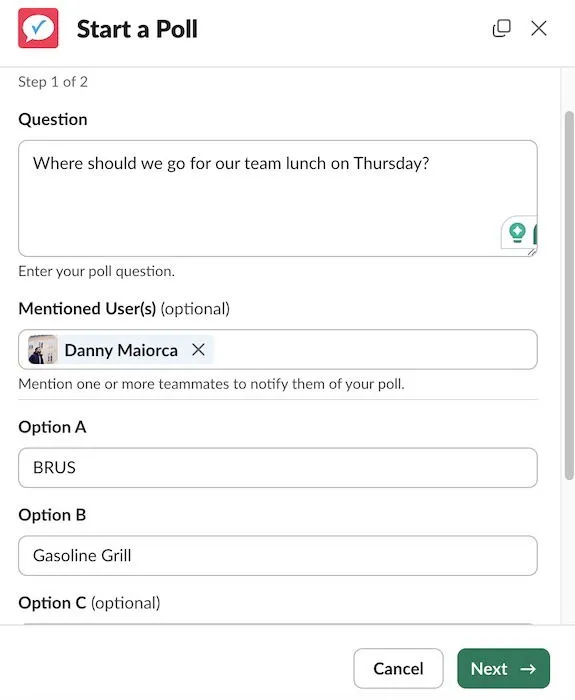
De plus, vous pouvez déterminer la durée du sondage et s’il sera anonyme. Kyber est également très collaboratif, permettant aux membres de l’équipe d’apporter leurs propres réponses et de planifier la mise en ligne du sondage.
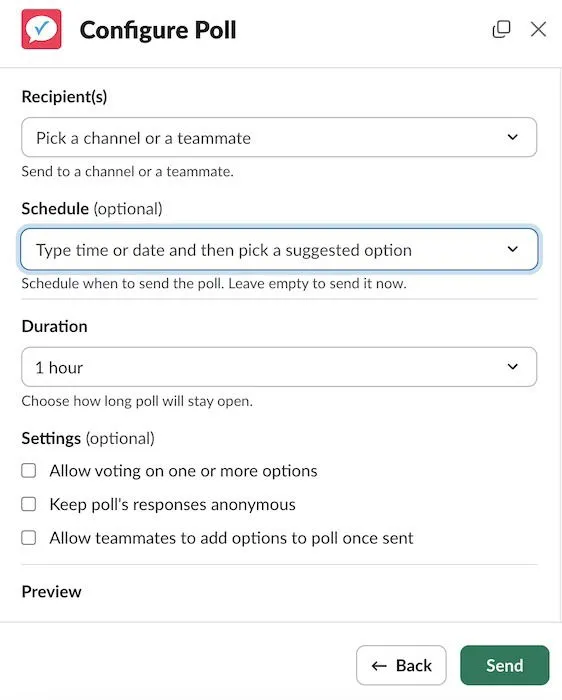
Créer des sondages sur Slack est une méthode efficace pour recueillir des avis, que vous pouvez personnaliser de différentes manières, à l’instar des suggestions de statut. Je recommande d’utiliser une intégration d’application de sondage pour une utilisation plus simple, bien qu’une simple méthode de citation en bloc fonctionne également bien.
Crédit photo : DALL-E. Toutes les captures d’écran par Danny Maiorca.



Laisser un commentaire